在这个信息爆炸的时代,笔记本电脑已经成为了我们生活中不可或缺的伙伴。而网卡作为连接网络的重要部件,其驱动程序的安装与更新更是保障网络连接顺畅的关键。小编将为您详细解析笔记本电脑网卡驱动程序的安装方法,助您轻松连接网络,畅享无线生活。
一、了解网卡驱动程序的重要性
网卡驱动程序是操作系统与网卡硬件之间的桥梁,它负责将网络数据转换为计算机可以理解的格式,并确保数据能够正确传输。以下是网卡驱动程序的重要性:
1. 提升网络速度:正确的驱动程序可以使网卡发挥最佳性能,提升网络速度。
2. 增强稳定性:驱动程序能够确保网络连接的稳定性,减少断线情况的发生。
3. 兼容性保障:驱动程序能够确保不同操作系统和硬件之间的兼容性。
二、查找合适的网卡驱动程序
在安装网卡驱动程序之前,首先需要找到适合您笔记本电脑型号的驱动程序。以下是一些查找驱动程序的途径:
1. 制造商官网:访问网卡制造商的官方网站,搜索并下载适合您笔记本电脑型号的驱动程序。
2. 操作系统自带驱动:部分操作系统会自带网卡驱动程序,您可以在系统设置中查找并安装。
3. 第三方驱动下载网站:如驱动人生、驱动精灵等,提供丰富的驱动程序资源。
三、安装网卡驱动程序
找到合适的驱动程序后,接下来就是安装过程。以下是在Windows系统中安装网卡驱动程序的步骤:
1. 下载驱动程序:将驱动程序下载到本地计算机。
2. 打开设备管理器:按下Windows + X键,选择设备管理器。
3. 找到网卡设备:在设备管理器中找到网络适配器类别,找到您的网卡设备。
4. 更新驱动程序:右键点击网卡设备,选择更新驱动程序。
5. 选择驱动程序来源:选择浏览计算机以查找驱动程序软件,然后选择下载的驱动程序文件夹。
6. 完成安装:按照提示完成驱动程序的安装。
四、驱动程序更新与维护
为了确保网络连接的稳定性和安全性,定期更新网卡驱动程序至关重要。以下是一些维护驱动程序的技巧:
1. 定期检查更新:定期访问制造商官网或操作系统更新中心,检查是否有新的驱动程序更新。
2. 备份驱动程序:在安装新驱动程序之前,备份当前驱动程序,以防万一。
3. 安全卸载旧驱动程序:在安装新驱动程序之前,安全卸载旧驱动程序,避免冲突。
五、解决安装过程中遇到的问题
在安装网卡驱动程序的过程中,可能会遇到一些问题。以下是一些常见问题的解决方法:
1. 驱动程序不兼容:确保下载的驱动程序与您的操作系统和网卡型号兼容。
2. 安装失败:尝试重新下载驱动程序,或使用其他驱动程序安装工具。
3. 设备无法识别:检查网卡硬件是否正常,或尝试重新启动计算机。
通过以上步骤,您应该能够成功安装和更新笔记本电脑的网卡驱动程序。保持网络连接的稳定性和安全性,让您的笔记本电脑在网络世界中畅游无阻。